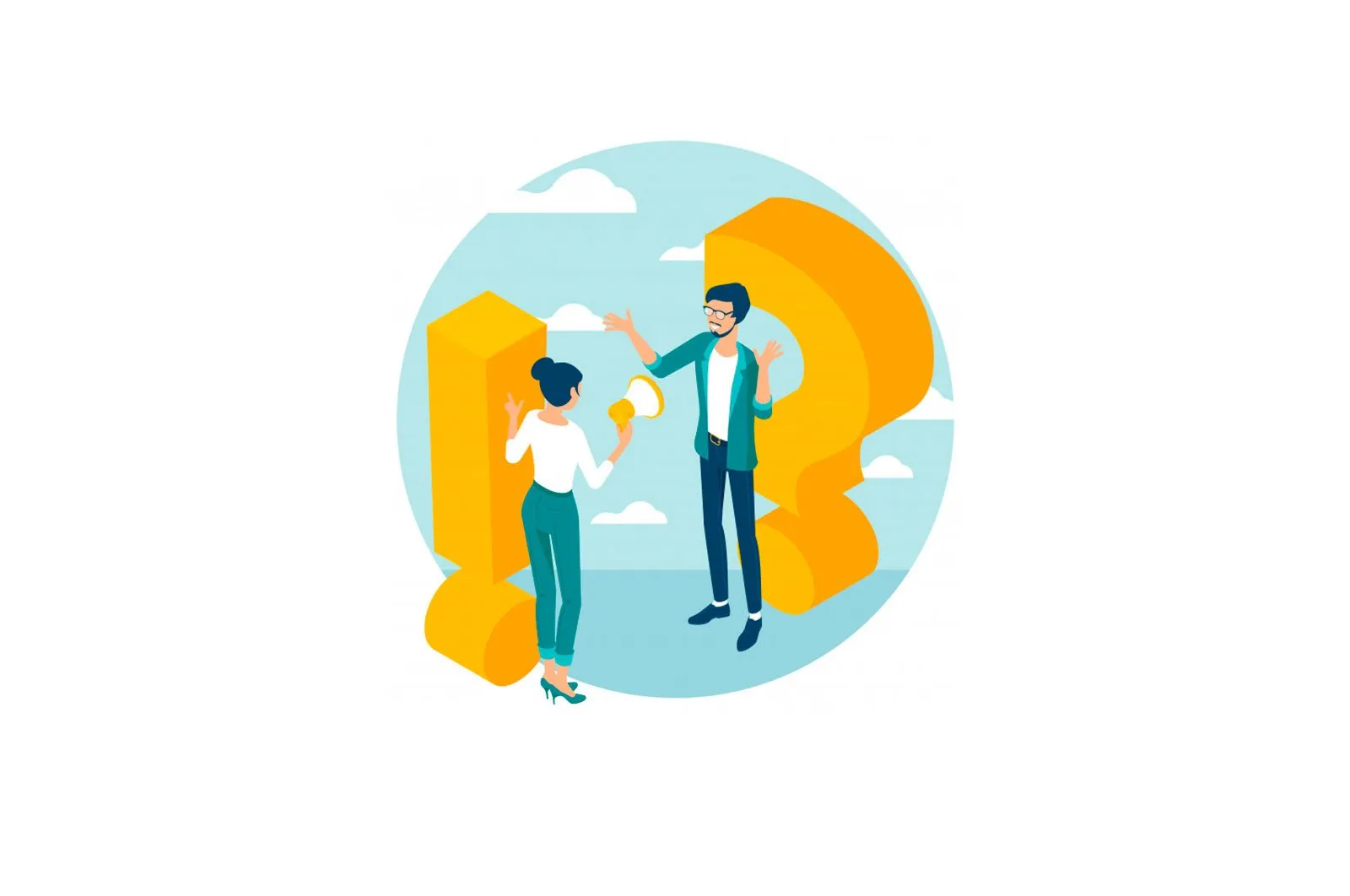
Excelda bo’lgani kabi, Mac-dagi raqamlarda funktsiyalar va formulalar bilan elektron jadvallarni qanday yaratish haqida malumot
Ma’lumotlarni kuzatish, yozish, o’zgartirish va tahlil qilish uchun Mac-dagi Raqamlardan foydalanasizmi? Ehtimol siz buni bilmasligingiz mumkin, ammo ushbu dastur ma’lumotlaringizni yaxshiroq ishlashga yordam beradigan bir nechta ichki vositalarni taklif etadi.
Raqamlar yordamida nihoyat kalkulyatorsiz ishlashingiz mumkin va qo’lda ishlashga vaqt sarflashni to’xtata olasiz. Ma’lumotlar bilan ishlashni soddalashtirish uchun raqamlarda formulalar va funktsiyalardan qanday foydalanishni ko’rsatishga harakat qilamiz.
♥ MAVZUGA: Mac Finder-dagi tezkor harakatlar — ulardan qanday foydalanish kerak.
Macdagi raqamlarda formulalar muharriri qanday ochiladi
Raqamlarga formulalar va funktsiyalarni joylashtirishni boshlashdan oldin, ular bilan tanishganingiz ma’qul Formula muharriri.
Uni ishlatish oson, faqat siz formulani yoki funktsiyani qo’shmoqchi bo’lgan katakchani bosishingiz va u erda teng belgini yozishingiz kerak =.
Bu muharrirni ochish uchun etarli. Bundan tashqari, yorliqni bosishingiz mumkin Qo’shish → Yangi formula asboblar panelidan ochiladi Formula muharriri..
Formulalar tahrirlovchisini chap tomonga sudrab olib borishingiz mumkin. O’zgarishlarni ikki tomonlama o’qni chapga yoki o’ngga sudrab olib borish mumkin.
Agar siz formulalar muharriri ochilganda tugmachani bossangiz Formatlashochiladi Xususiyat navigatorita’rifi bilan juda ko’p turli xil funktsiyalarni o’z ichiga oladi.
Misol tariqasida, biz oylik xarajatlar jadvalini tuzamiz, unda oylik va yillik jami qatorlar va ustunlarni qo’shishimiz kerak. Buning uchun:
1. Kursorni bo’sh katakchaga joylashtiring va unga = yozing Formula muharriri.
2. Xulosa qilmoqchi bo’lgan katakchalarni ko’rsating. Ichida paydo bo’ladi Formula muharriri..
3. Yashil tugmani bosing Formula muharriri. avtomatik ravishda hisoblash va hujayraga javob yozish uchun.
Ayirboshlash, ko’paytirish va bo’lish uchun arifmetik operatorlardan ham foydalanishingiz mumkin. Raqamlarni o‘nli yoki o‘nliksiz kiritish mumkin.
Agar formula noto’g’ri kiritilgan bo’lsa yoki kerak bo’lmasa, o’zgarishlarni saqlamasdan ushbu oynani yopish uchun qizil xochni bosing.
Bundan tashqari, qulaylik uchun raqamlar ba’zi bir asosiy formulalarni taklif qiladi, ulardan foydalanilganda, ularni chaqirishga hojat yo’q Formula muharriri..
Biz jadvalimizda bir xil amalni yaratmoqchimiz, lekin har xil ma’lumotlar bilan va Qo’shishTahrirlovchisiz formulani tezda qo’llash uchun foydalaniladi.
4. Formuladan foydalanmoqchi bo’lgan katakchani tanlang.
5. Tugmani bosing «Kiritmoq». asboblar panelida va quyidagi variantlardan birini tanlang: Miqdori, Medio, Minimal, Maksimal, Miqdori, Ish o Byudjet.
Bizning holatlarimizda variantni tanlaymiz Miqdori.
6. Raqamlar avtomatik ravishda jadvalingizdagi ma’lumotlarga asoslanib formulalar bo’yicha to’g’ri taxminni chiqarishga harakat qiladi. Raqamlar ko’pincha to’g’ri, ammo bu har doim ham shunday emas. Agar dastur noto’g’ri hisoblashni amalga oshirsa (ajratilgan katakchalar ishlatishga yaroqsiz), foydalaning Formula muharriri Oldingi ko’rsatmadan.
♥ MAVZUGA: Siz bilmagan Mac (MacOS) uchun Safari-dagi 10 ta tezkor tugmalar.
Jadvaldagi boshqa qator va ustunlarga tatbiq etish uchun formulalar va funktsiyalarni qanday nusxalash mumkin
Yuqorida biz ko’rsatgan misollar bilan siz formulani yoki funktsiyani bir nechta kataklarga qo’llashni xohlashingiz mumkin. Shunday qilib siz ma’lumotlarning joylashishiga qarab formuladan qo’shni kataklarda, satrlarda yoki ustunlarda osongina foydalanishingiz mumkin.
Nusxalashni xohlagan formulali katakchani tanlang. Yacheykaning chegarasida sariq nuqta bo’lganini ko’rsangiz, uni bosing va formuladan nusxa ko’chirmoqchi bo’lgan katakchalarga torting. Ko’rsatkichni bo’shating.
Kerakli formula yoki funktsiya nafaqat o’sha katakchalarga ko’chiriladi, balki darhol tegishli ma’lumotlarga qo’llaniladi.
♥ MAVZUGA: Mac uchun avtomatik uyqu va uyg’onish jadvalini qanday yaratish kerak.
Boshqa foydali formulalar va funktsiyalar
Agar ilgari aytib o’tilgan asosiy formulalar yoki funktsiyalar hozirgi vazifalaringizni bajarish uchun etarli bo’lmasa, ma’lumotlar bilan ishlashning boshqa foydali usullari mavjud.
Qo’shimcha joylarni yo’q qilish
Agar elektron jadvaldagi ma’lumotlar ma’lumotlar bazasidan olingan bo’lsa, u har doim ham kerakli formatda bo’lmasligi mumkin. Yuqoridagi mijozlar jadvallari misolidan foydalanib, siz mijozning ismini va familiyasini ko’p oraliqda olishingiz mumkin. Bu ushbu nomlar yordamida avtomatik ravishda elektron pochta xabarlarini yuborish yoki ularni birlashtirish bilan bog’liq muammolarni keltirib chiqarishi mumkin.
Dan foydalanish. Muammolar (Kesish) Raqamlarda biz qo’shimcha joylarni avtomatik ravishda bir necha qadamda olib tashlashimiz mumkin.
1. Formuladan foydalanmoqchi bo’lgan katakchani tanlang va keyin oching Formula muharriri. и Brauzer xususiyatlari..
2. Funksiyani toping MUAMMO (qidiruvdan foydalanishingiz mumkin), uni ro’yxatdan tanlang va «tugmasini bosing.Funktsiyani qo’shish«.
3. Formulalar tahrirlovchisini bosing kelib chiqish liniyasikeyin ma’lumotlar katakchasini bosing.
4. Formulani qo’llash uchun yashil tasdiq belgisini bosing.
Endi biz qo’shimcha joylarsiz mijozlar nomlarining to’g’ri ro’yxatini tuzdik. Ushbu formatda ma’lumotlar boshqa dasturlarda ishlamay qolishiga olib kelmaydi.
♥ MAVZUGA: Sahifalar fayllarini Word formatida (doc, docx) Mac, iPhone, iPad yoki Windows-da qanday saqlash mumkin.
Oddiy matnga aylantirish
Boshqa raqamlar xususiyati juda foydali bo’lishi mumkin, ayniqsa, bir nechta manbalardan ma’lumotlarni olishda Yumshoq matn. Sizning jadvalingizda qandaydir formatlash bilan matn va raqamlar bo’lishi mumkin. Ular chertilgan, qalin yoki kursiv bilan chizilgan ishoratlar yoki ismlar bo’lishi mumkin.
Dan foydalanish. Yumshoq matn matndagi keraksiz formatlashdan xalos bo’lishingiz mumkin.
1. Formulani joylashtiradigan katakchani tanlang va oching Formula muharriri и Brauzer xususiyatlari..
2. Funksiyani toping Yumshoq matn, uni ro’yxatdan tanlang va «tugmasini bosing.Funktsiyani qo’shish«.
3. teging kelib chiqish liniyasikeyin ma’lumotlar katakchasini bosing.
4. Formulani qo’llash uchun yashil tasdiq belgisini bosing.
Endi siz o’zingizning matnli ma’lumotlaringizni effektlarsiz va bir-biriga o’xshash shriftlarsiz, URL havolalari va boshqa formatlarda ko’rishingiz mumkin.
MAVZU HAQIDA: «Davomiylik»: iPhone yoki iPad -da qanday boshlash va Mac -da davom ettirish va aksincha.
Raqamlarda ma’lumotlarni tahlil qilishning osonroq usullari
Raqamlar jadvallaridagi ma’lumotlarni boshqarish va tahlil qilish formulalar va funktsiyalar bilan osonroq bo’lishi mumkin. Raqamlar va matn bilan ishlash uchun formulalarni ishlatib ko’ring va Raqamlar taklif qiladigan boshqa ba’zi ichki funktsiyalarni o’rganing. Ammo qaysi biri sinab ko’rilguniga qadar foydali bo’lishi mumkinligini hech qachon bilmaysiz.
Qanday qilib?, Texnologiyalar
Excelda bo’lgani kabi, Mac-dagi raqamlarda funktsiyalar va formulalar bilan elektron jadvallarni qanday yaratish